Win7映射网络驱动器、Win7映射共享文件夹的方法
在局域网中,经常会设置共享文件供局域网用户使用,但是由于每次访问共享都需要输入共享电脑的IP地址或者需要在网上邻居那里点击,比较麻烦。因此,很多网管都会通过映射网络驱动器的方法来实现快速简单访问共享文件。本文以win7映射网络驱动器为例,说明局域网如何映射共享文件夹。具体如下:1、点击开始菜单,找到“计算机”,如下图标注所示,然后点击“计算机”,如下图所示:
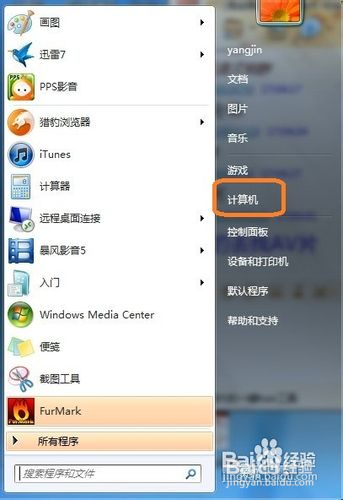
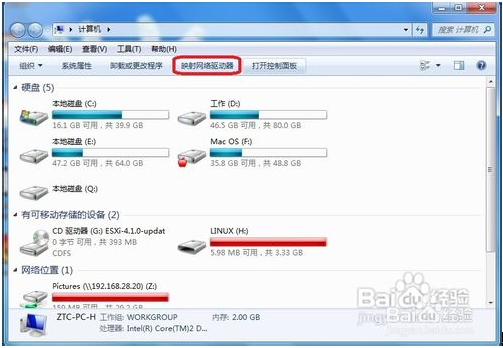
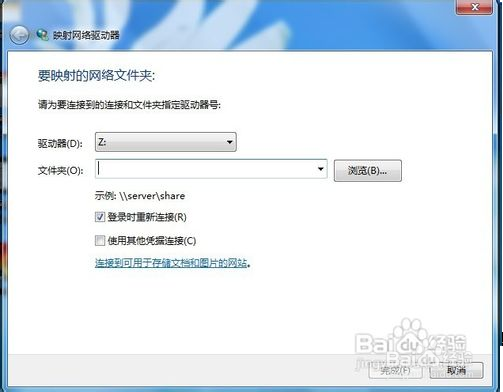
2、网络驱动器的具体设置:首先是驱动器符号的选择。点击下图中红色标注所示的驱动器,我们可以选择系统所剩下的盘符,如下图所示。这里我们选择“Z”盘
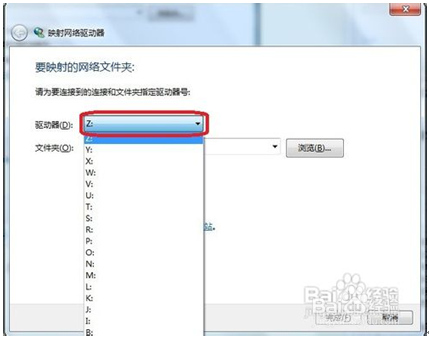
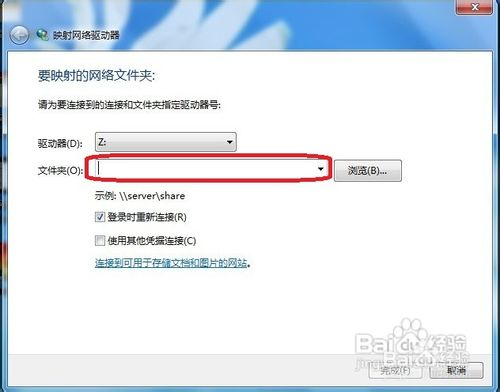
在这里,我们直接输入需要映射的共享文件夹的地址,如下图所示:
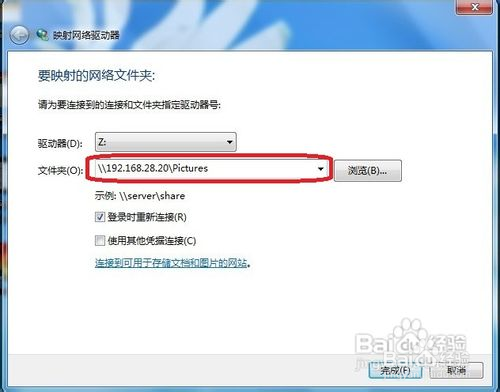
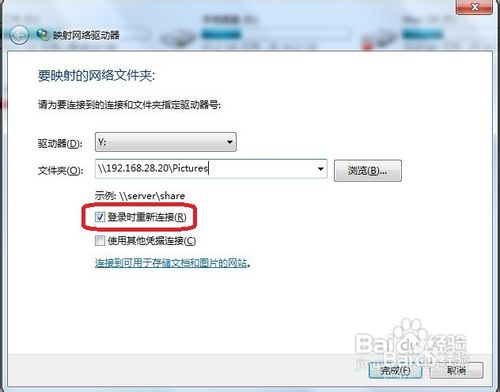
附加选项二,使用其它凭据连接。有些服务器共享,处于安全的考虑,需要你输入访问密码。如下图标注所示。这个选项默认是没有打勾的,如果共享服务器需要你输入访问密码,会自动弹出窗口让我们输入访问用户名和密码。
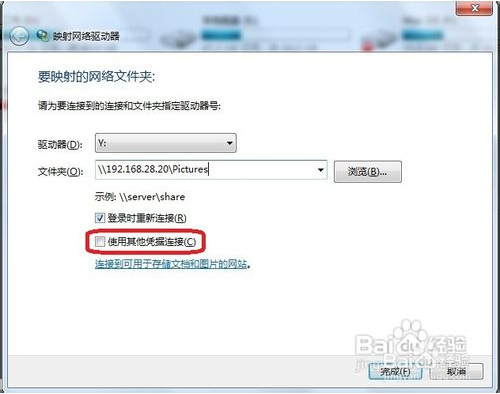
点击“完成”,系统会为我们映射网络驱动器。然后打开我的计算机,会看到如下蓝色标注图所示。双击网络驱动器,就可以直接访问到我们想要访问的网络共享资源了。
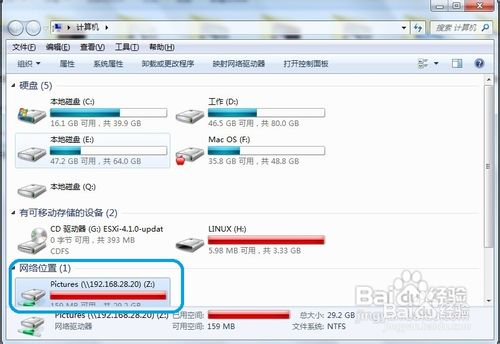
3、如何断开网络驱动器1首先,打开我的“计算机”,然后选择我们想要断开连接的网络驱动器,如下图标注所示
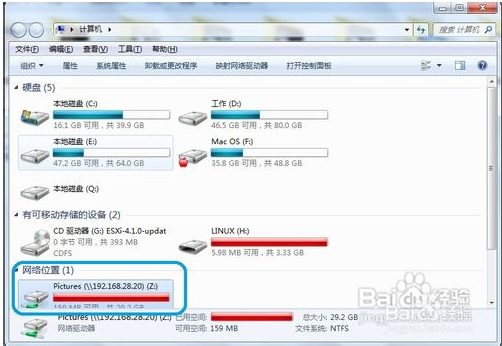
然后点击,点击右键,选择断开,如下图标注所示
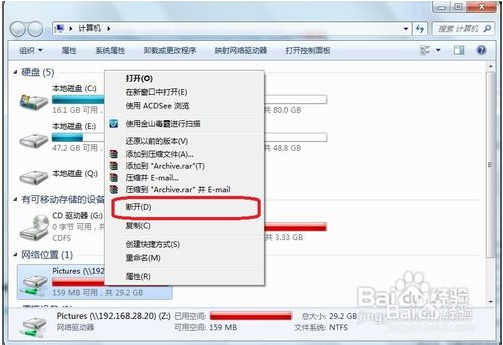
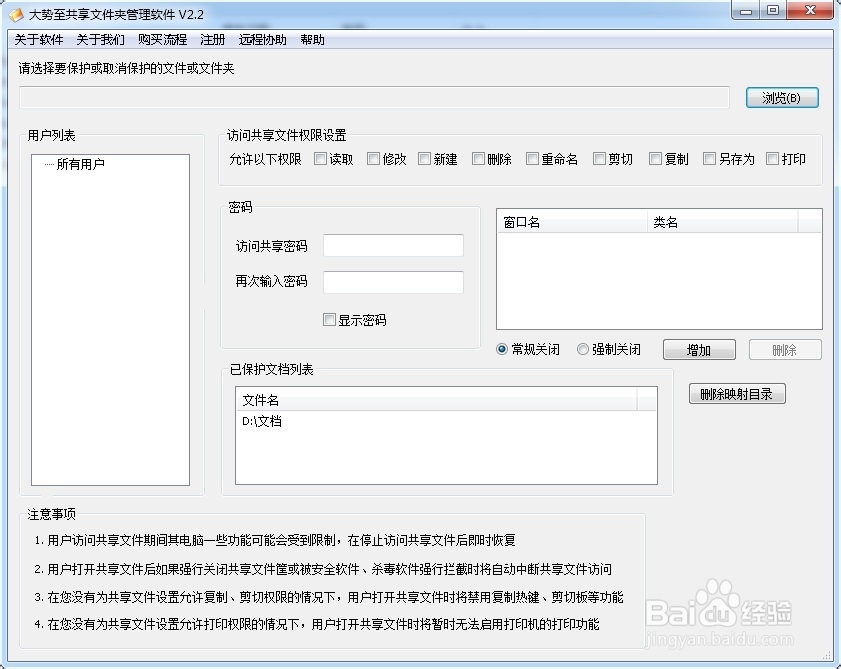
通过大势至共享文件夹管理软件你可以轻松实现如下功能:只让打开共享文件而禁止将共享文件另存为本地磁盘、只让读取共享文件而禁止拷贝共享文件、只让修改共享文件但禁止删除共享文件,从而极大地保护了共享文件的安全。此外,还可以为共享文件设置访问密码、为不同用户分配共享文件的不同访问权限等。同时,可以防止将共享文件拖拽、复制或另存为本地磁盘,从而也可以阻止将共享文件通过U盘、网盘、FTP上传、QQ发文件等方式发送出去,从而真正保护了共享文件的安全。 总之,局域网共享文件的安全防护,一方面需要充分利用操作系统的文件访问权限设置,通过为不同账户分配共享文件的不同访问权限使得共享文件可以被合理、适当访问和使用;另一方面,也需要借助专门的共享文件访问控制软件,实现更全面、更安全的共享文件访问控制和管理。